低代码引擎实战:快速构建会议签到应用
如下图所示,如何制作一个会议签到系统呢?
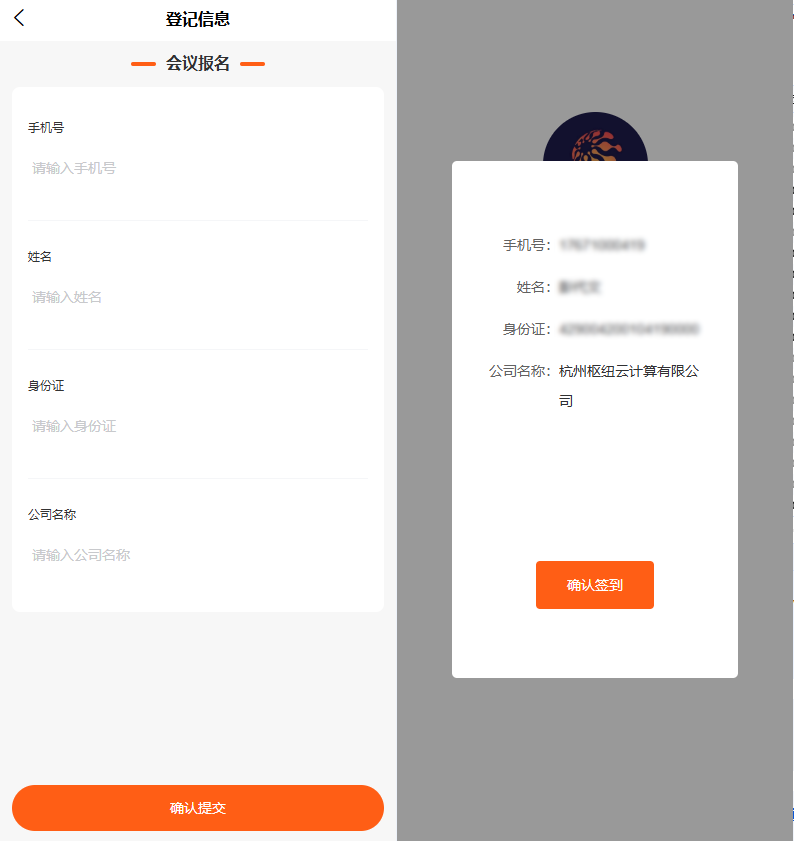
一、应用配置
首先,进入官微中心后台,点击【应用】—【我的应用Beta】—【创建应用】,如下图所示:

点击创建应用后即可创建我们的签到应用,如下图所示:
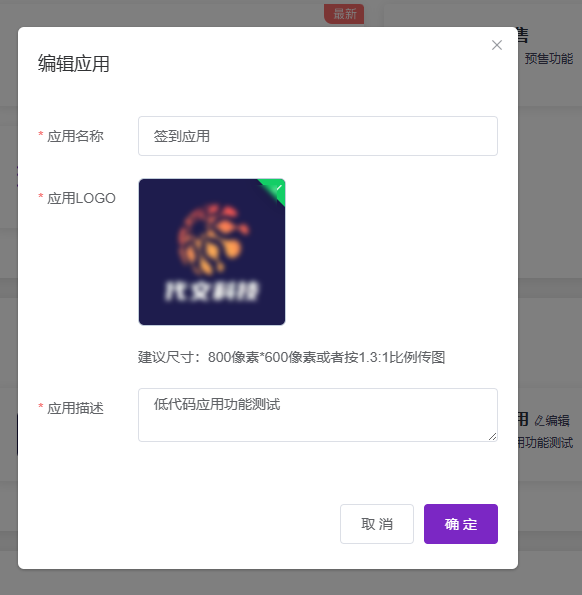
创建完成后点击该应用进入,点击【系统】—【菜单管理】—【新增】,如下图所示:
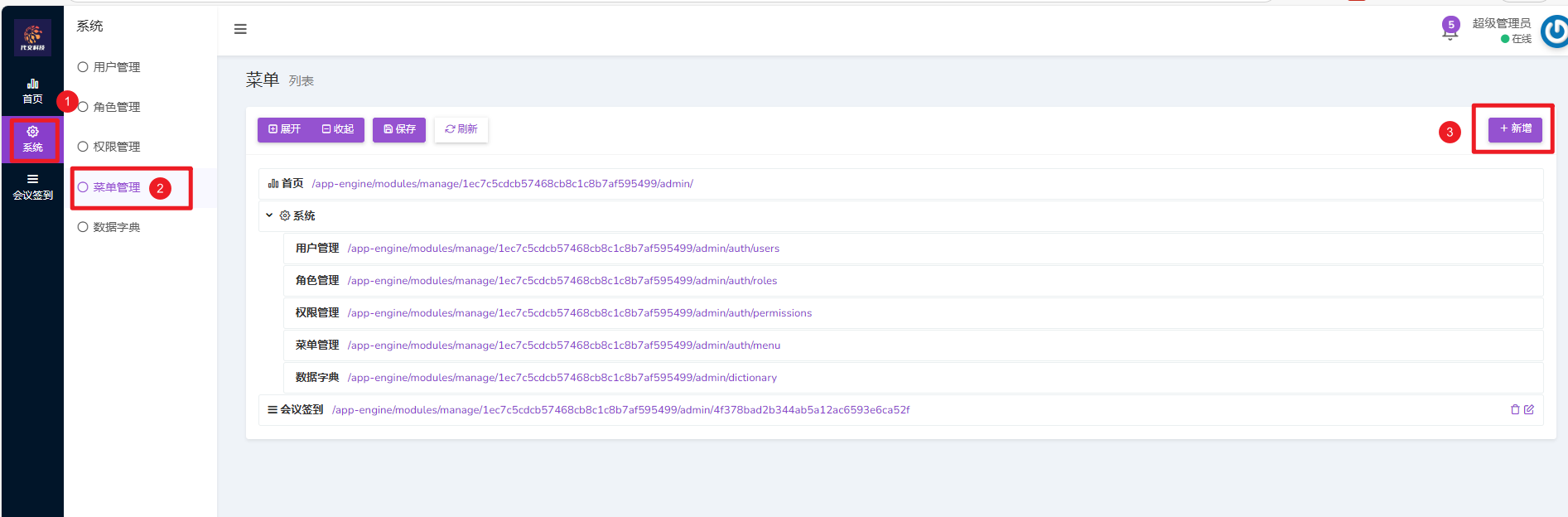
点击新增后,会进入【Module Core】面板,首先填写菜单名称,如下图所示:
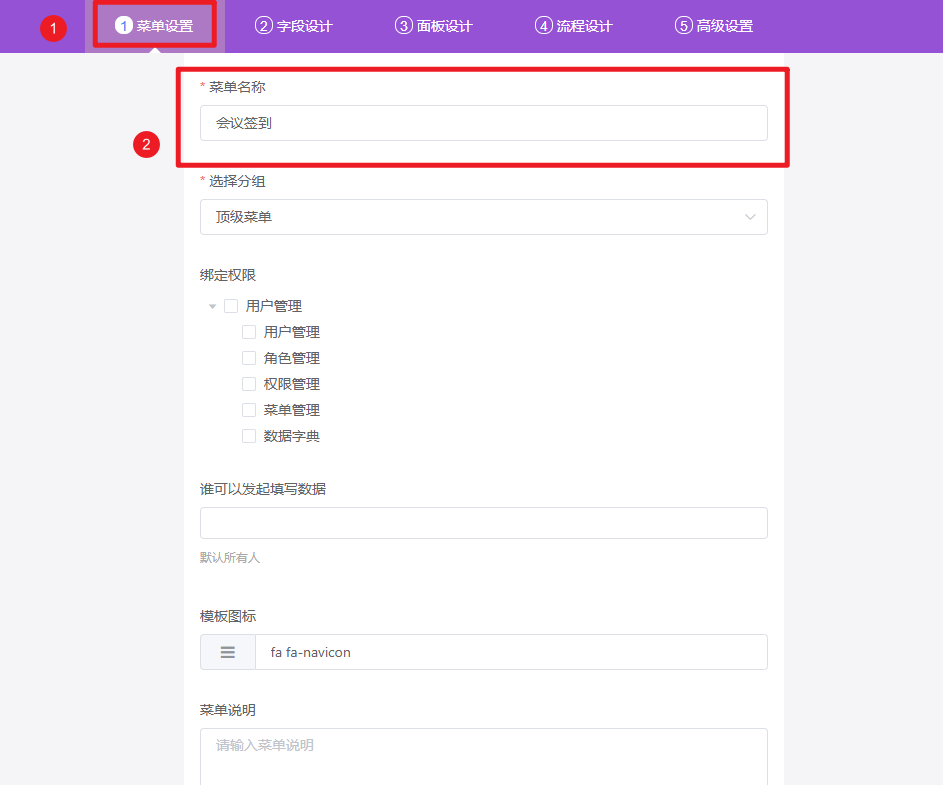
填好菜单名称后,点击【字段设置】,然后按照如下所示的字段进行配置,可以根据自己的实际情况进行增减:
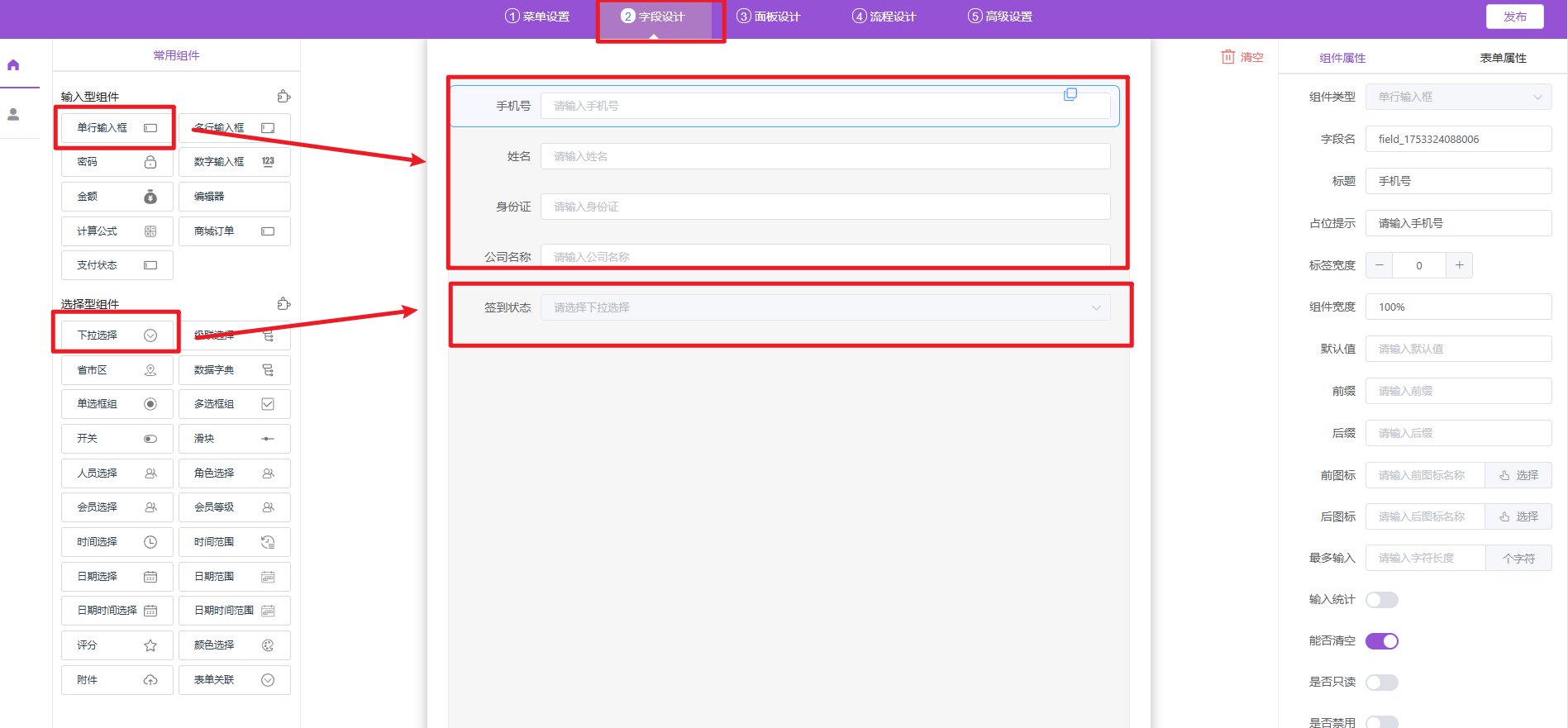
字段为:手机号、姓名、身份证、公司名称和签到状态,字段特殊配置如下:
1、对身份信息设置正则校验(什么是正则校验,如何填写正则表达式?)
身份信息正则表达式:/(^\d{15}$)|(^\d{17}(\d|X|x)$)/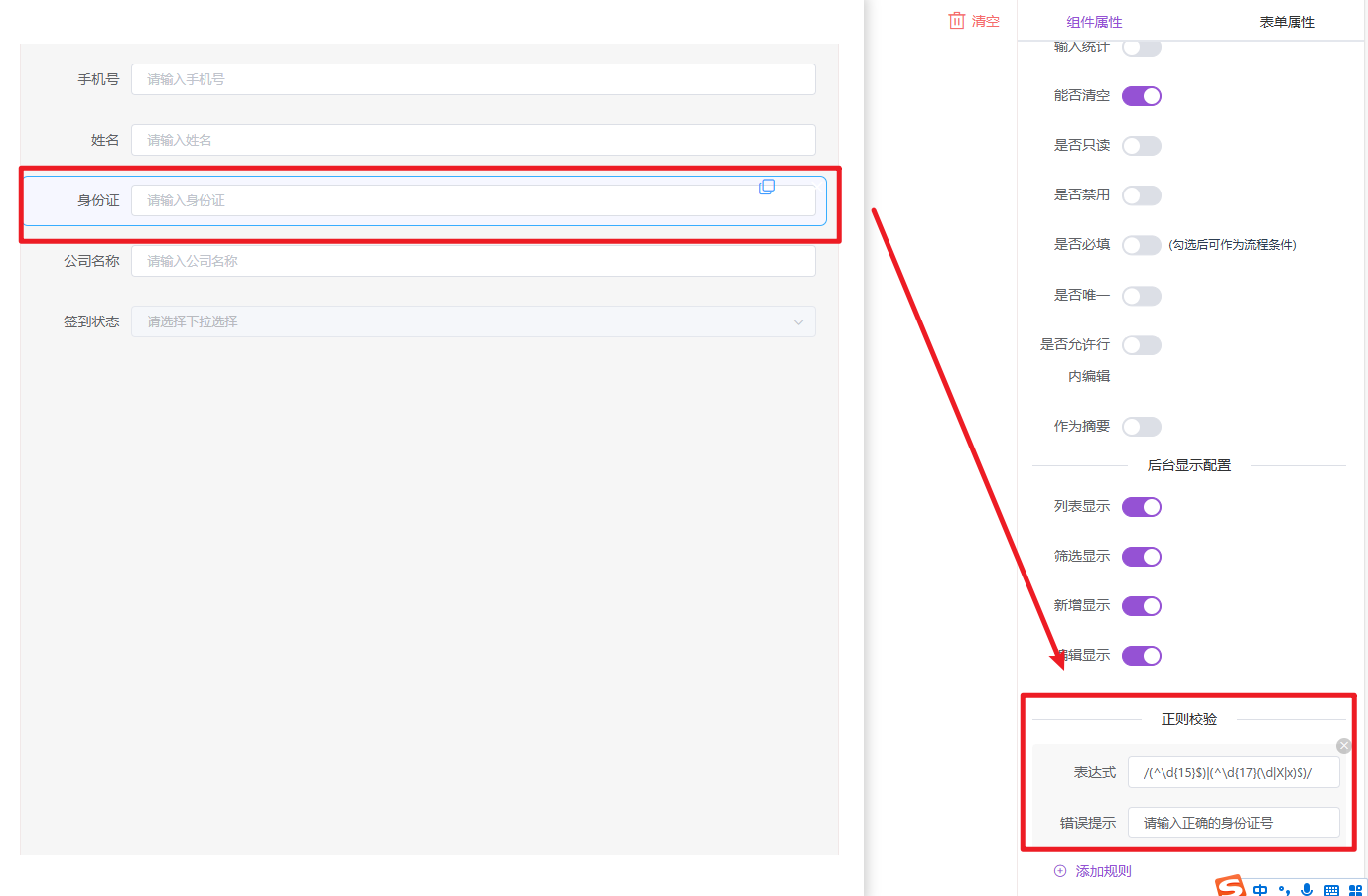
2、签到状态配置
字段名设置为【state】,选项设置为【已签到】和【待签到】,开启编辑【禁用】,如下图所示:
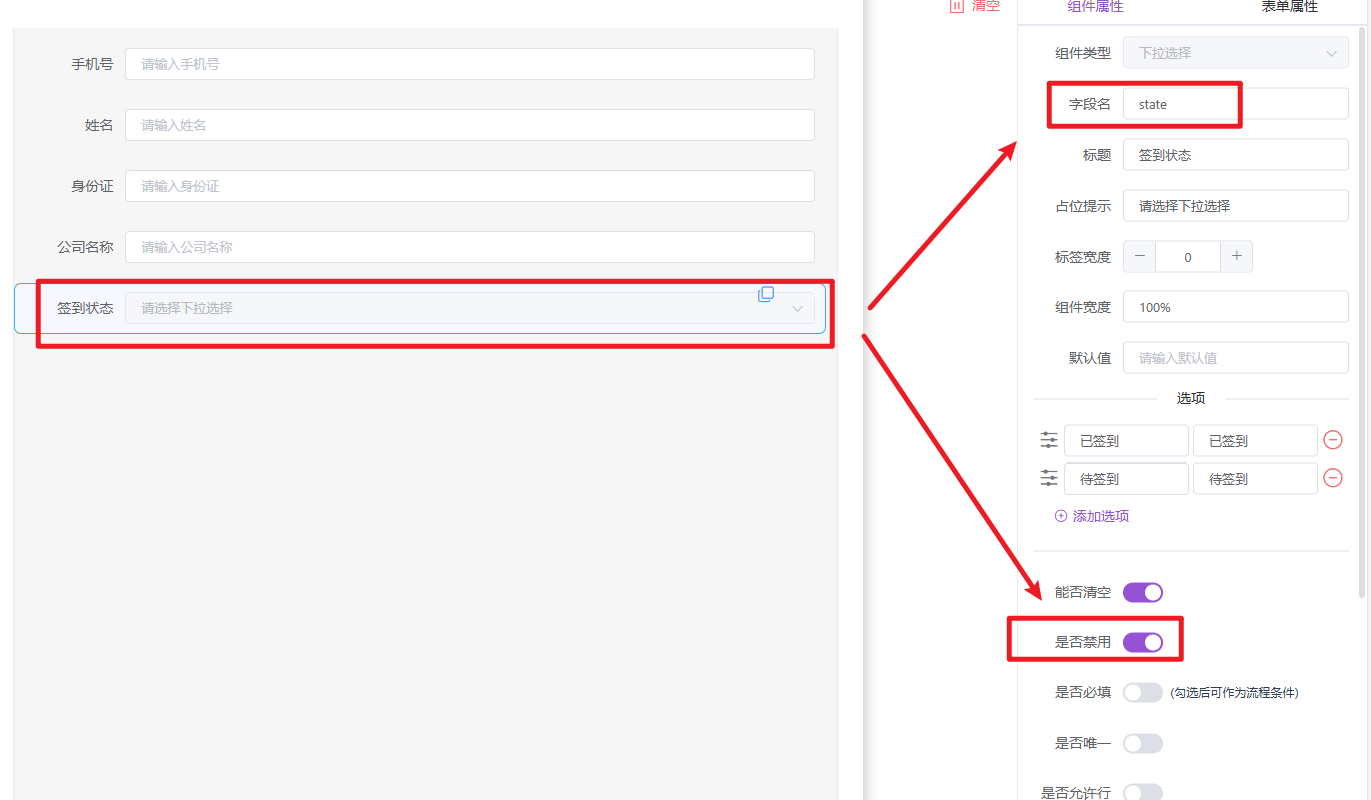
上述内容配置完成后,直接进入【高级设置】,将可选操作除【审批面板】外的内容全部移动至已选操作,如下图所示:
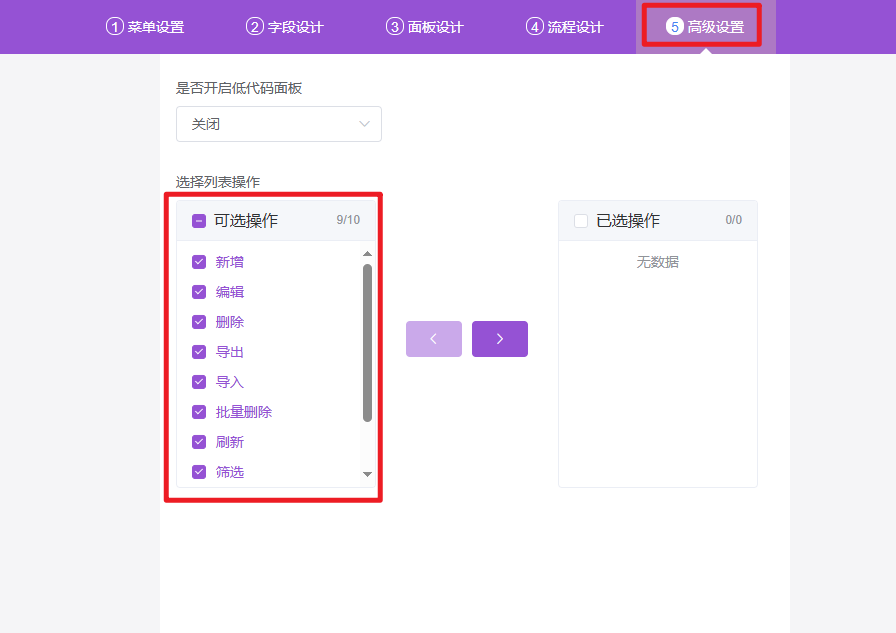
最后点击【发布】即可更新成功:

二、用户端配置
应用配置完成后,即可进入用户端的配置,首先返回低代码应用引擎,在【系统】—【菜单管理】内可以看到上面步骤设置的【会议签到】表,如下图所示:
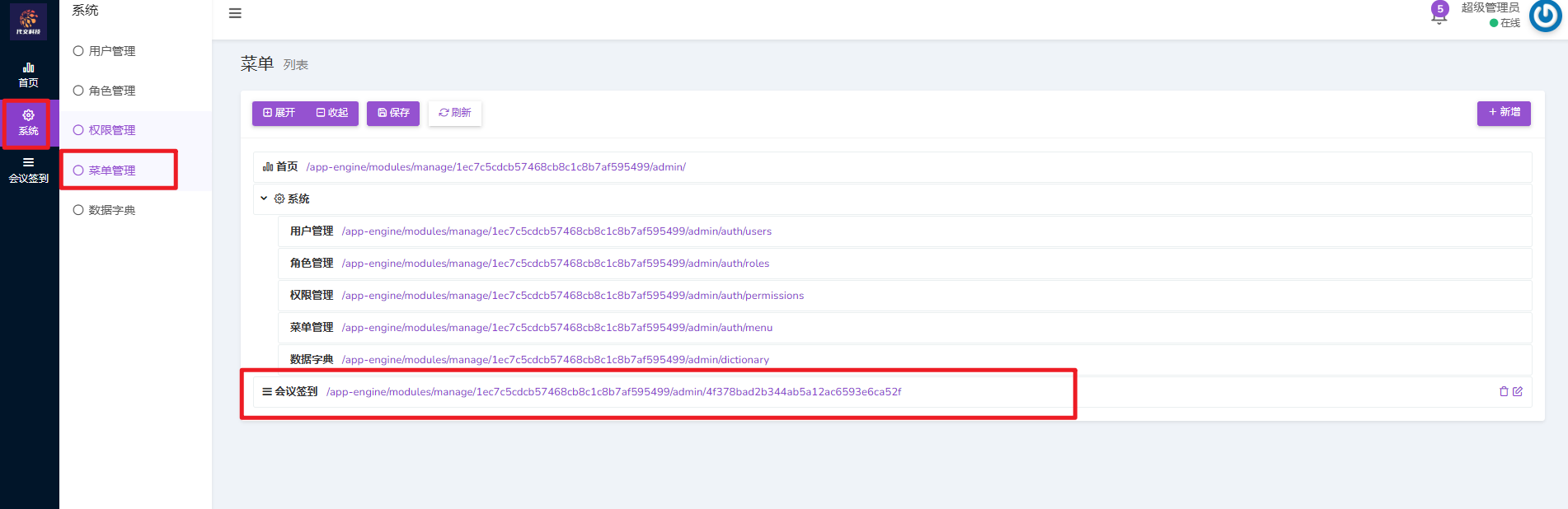
复制该处链接,鼠标右键复制链接,如下图所示:
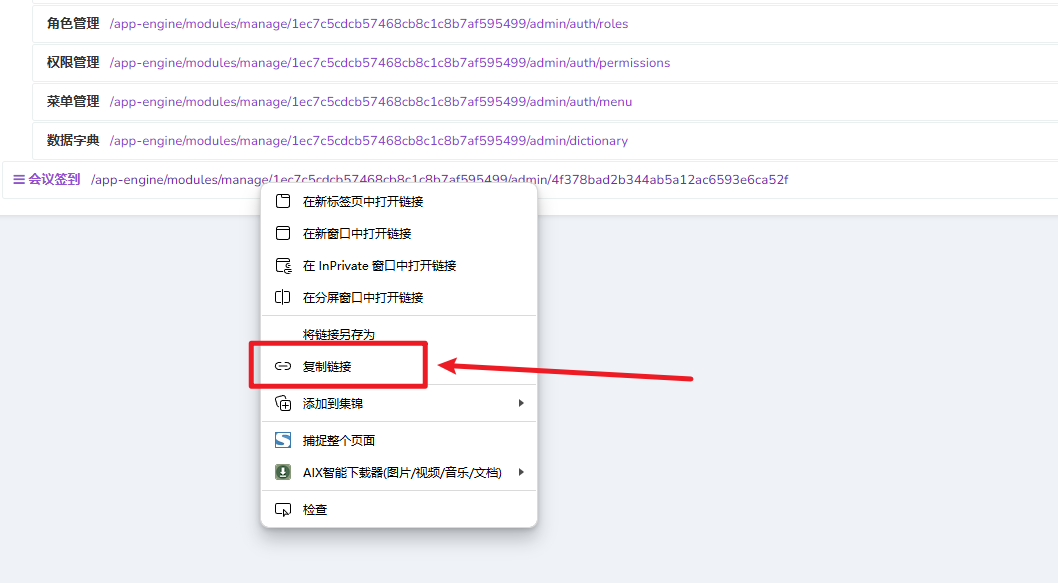
打开【动态链接生成工具】,如下图所示:
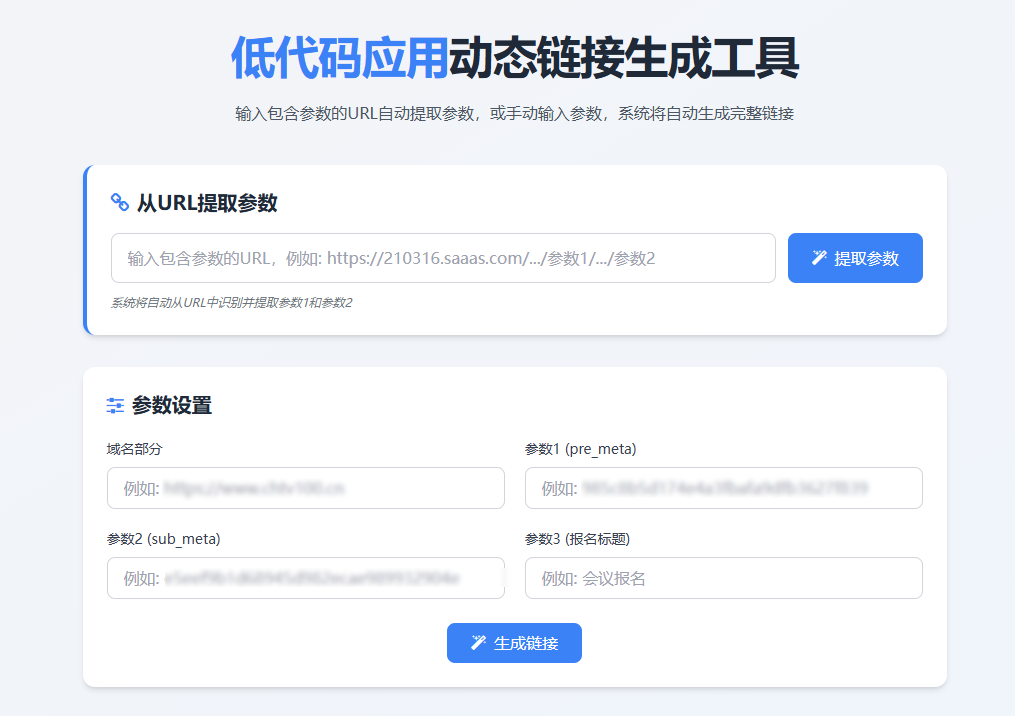
输入刚刚复制的链接,然后点击提取参数,输入报名页面需要展示的标题,如下图所示:
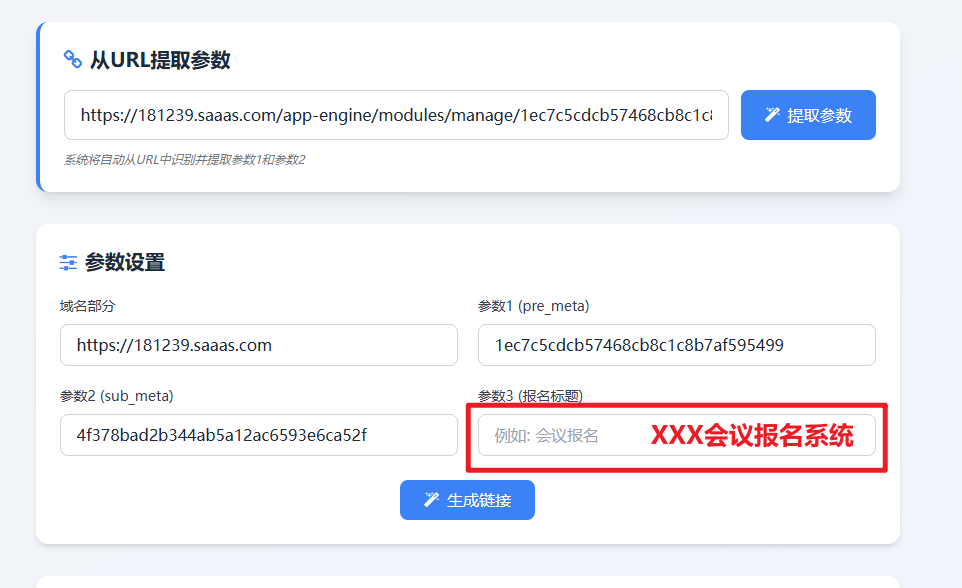
点击生成链接,即可得到用户端的报名页面和签到页面的链接:
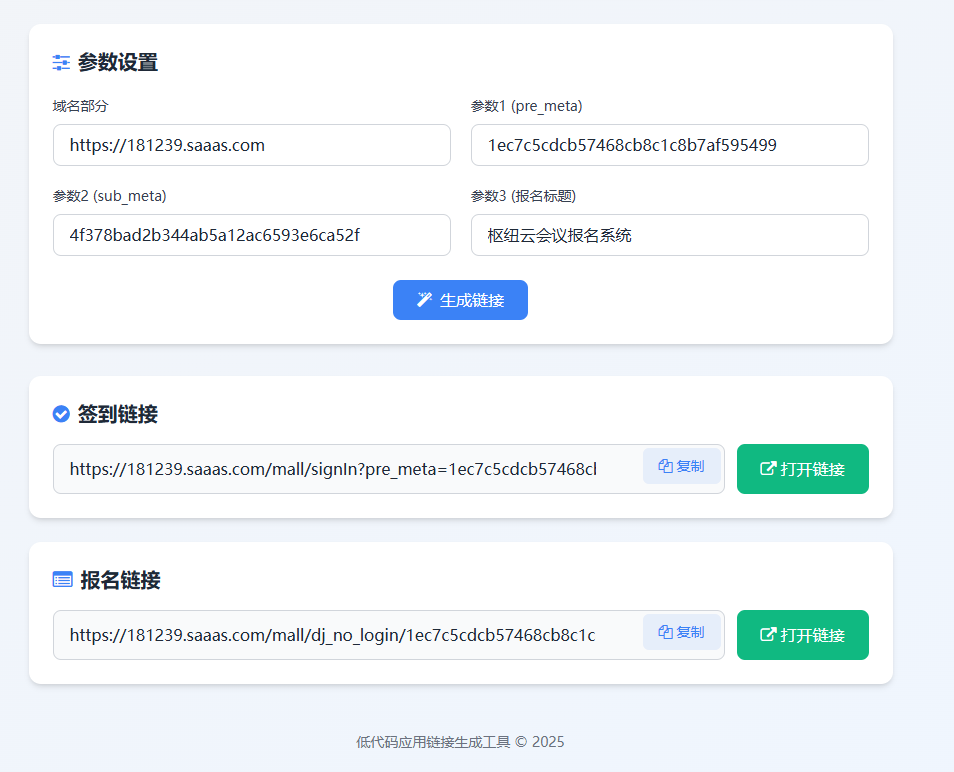
报名链接:可以让参会人员提前进行报名,也可以管理员在后台进行统一导入
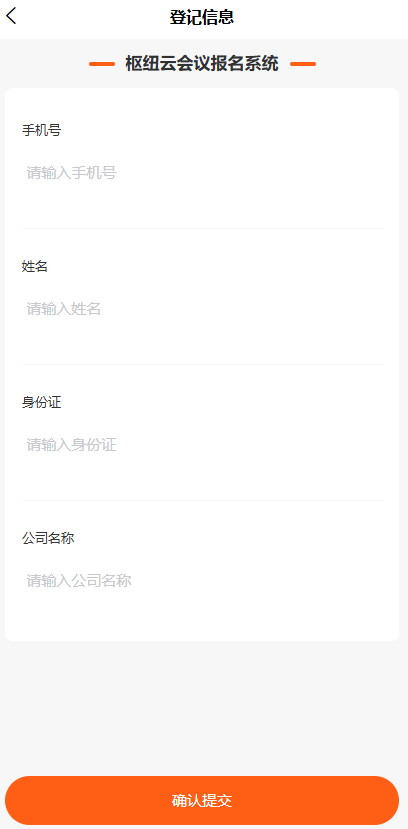
输入相关报名信息后即可报名成功,管理员可以在低代码应用引擎内内查看报名表单:
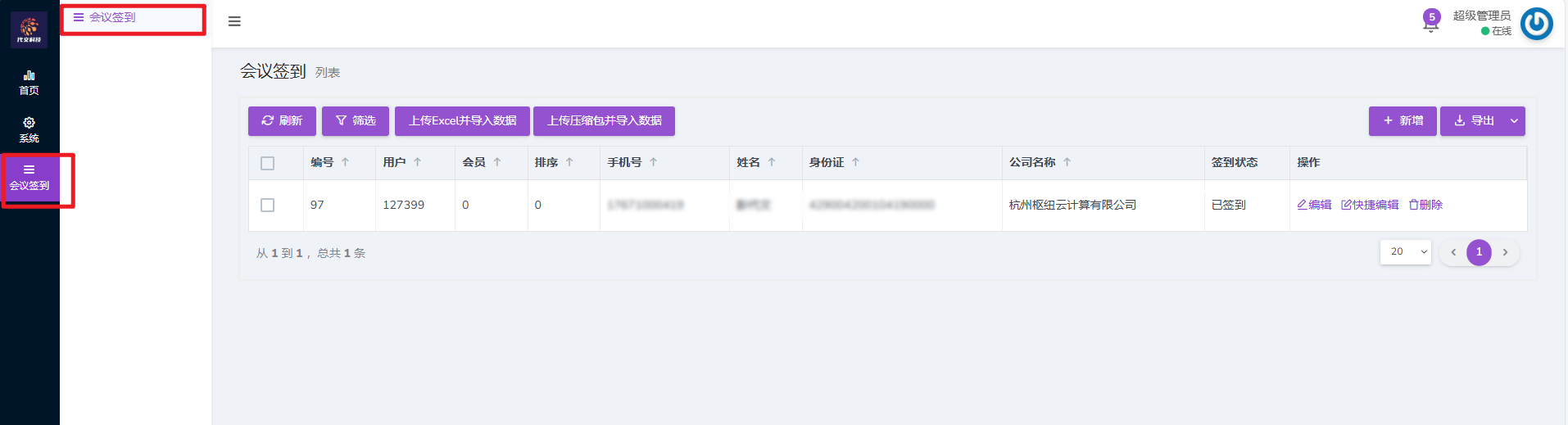
签到链接:用户到场后,可以扫码访问签到页面,输入提前报名预留手机号进行签到
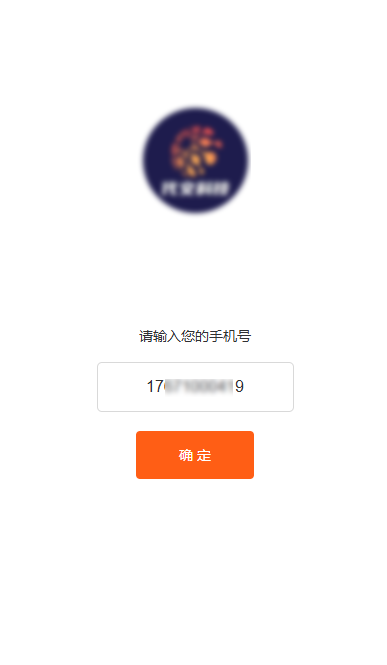
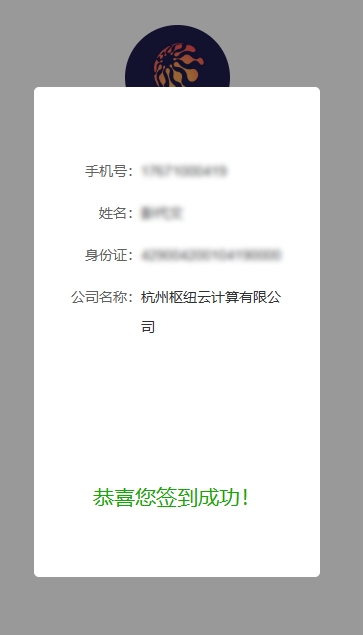
签到成功后,表单内的签到状态会自动更新为【已签到】,方便管理员会后进行数据统计,至此,一个会议签到应用就制作完成了。
如果想要自己创建应用,需要开通【低代码应用引擎功能】或升级为【枢纽云】系统版本,如下图所示:
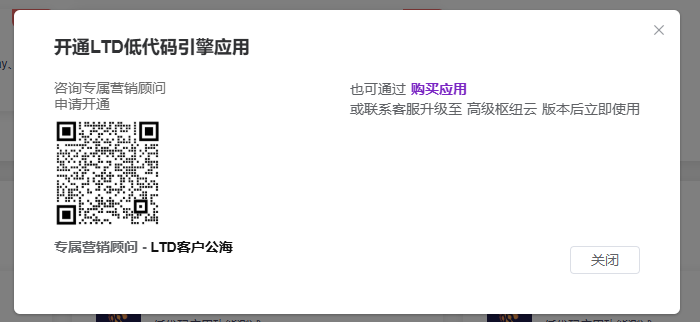
您可以联系您的专属客服申请开通或直接在枢纽云服务市场进行开通。
















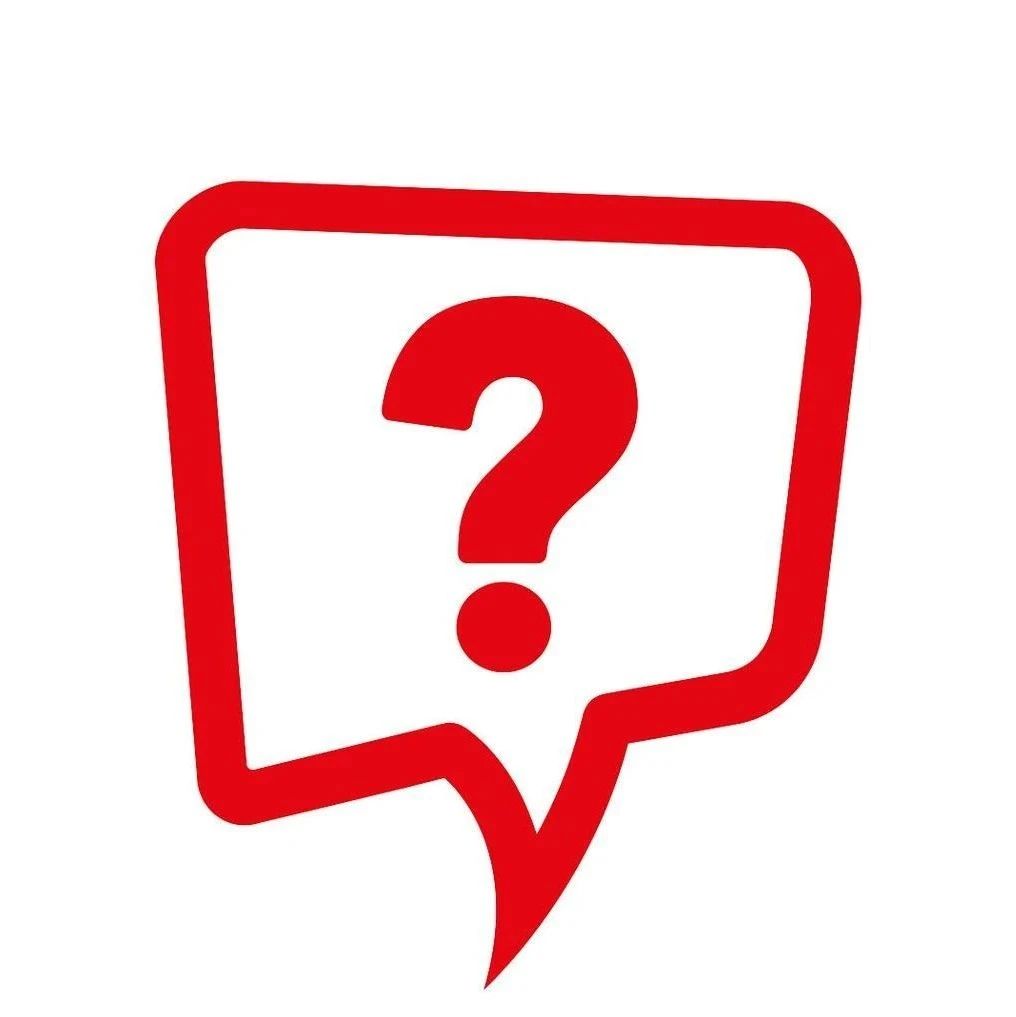


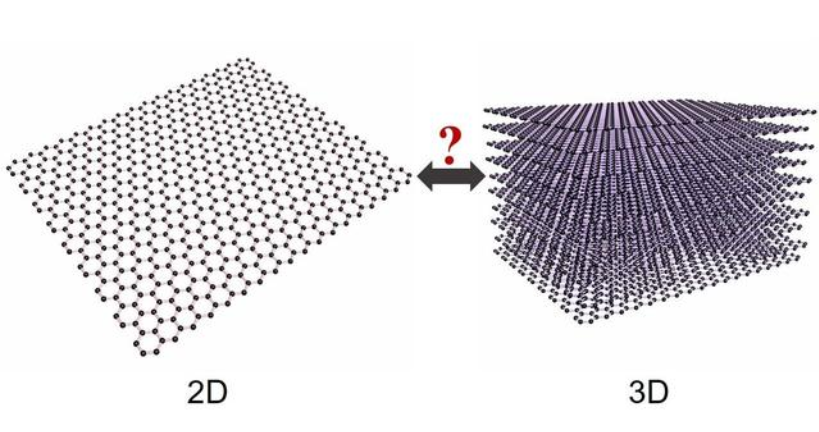



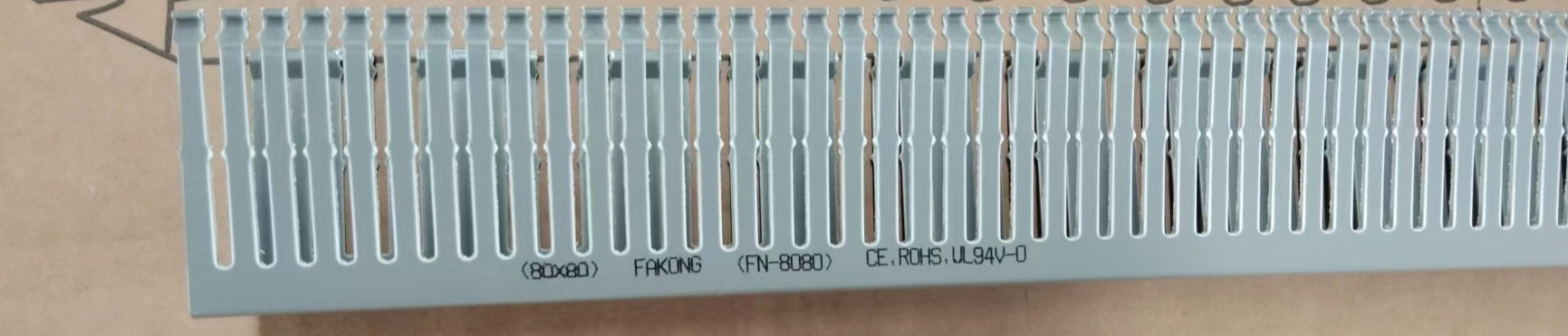
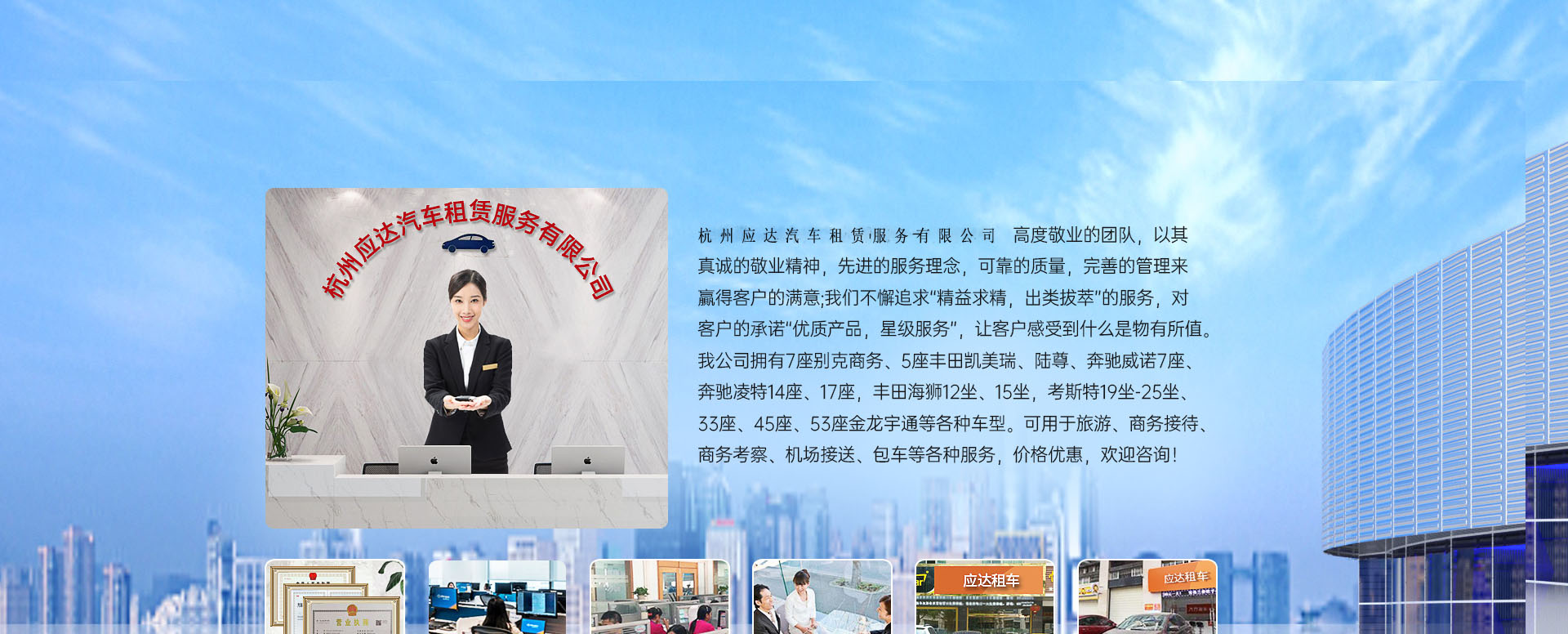

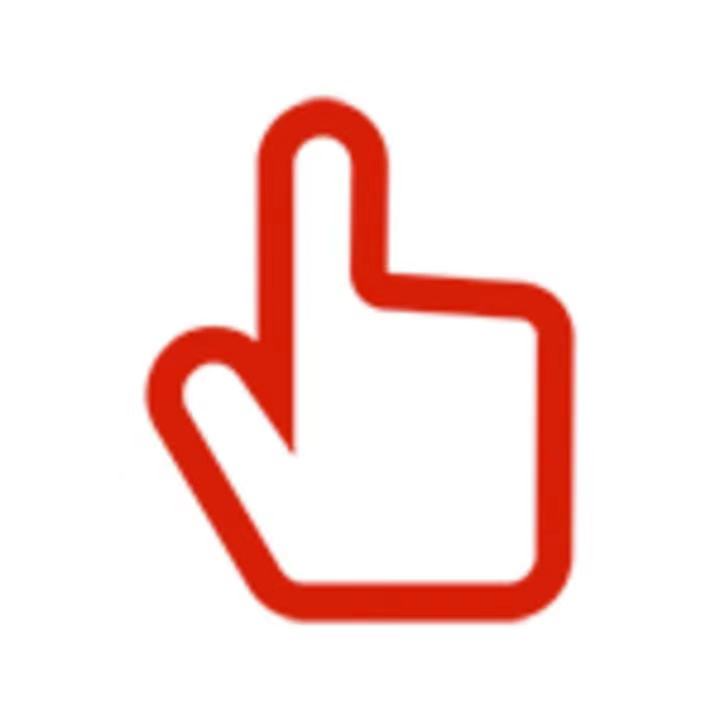








请先 登录后发表评论 ~